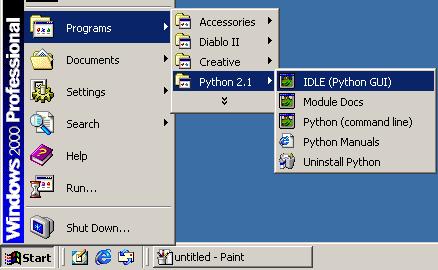
This page is meant to help new users of Python who might feel a little disoriented. One question that might come to mind is: ok, we've installed Python... ummm... now what?
It might be nice to have a "visual" guide to reduce any initial anxieties. That's what this page is for. The plan is to go through a small session with IDLE: the Integrated Development Environment. IDLE is designed to provide a simple way of exploring the language. During this session, I'll make a few fumbling mistakes, just to show what to expect when things don't go exactly hunky-dory.
By the way, this is an online document If you have any suggestions, or if you want to make corrections or improvements, please feel free to email at dyoo@hkn.eecs.berkeley.edu. Small plug: also, don't forget that there's a great resource in the Python Tutor mailing list: we're a group of people who like to show each other interesting stuff in Python. We're all learning together, so feel free to subscribe and join us.
Перевод был выполнен Стаховым Всеволодом CEBKA@smtp.ru. Оригинальный документ лежит здесь.
Предположим, что Питон у Вас уже установлен, если нет - то сходите на http://python.org и скачайте свежую версию интерпретатора. Когда писалась эта статья, то свежей была версия 2.1. Первой вещью, которую вы сделаете, будет запуск интегрированной среды Питона IDLE! Мы сделаем это, запустив соответствующую ссылку из меню Start в только что созданной программной группе Питона.
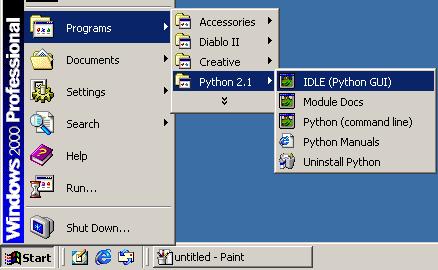
О чудо! оно работает: 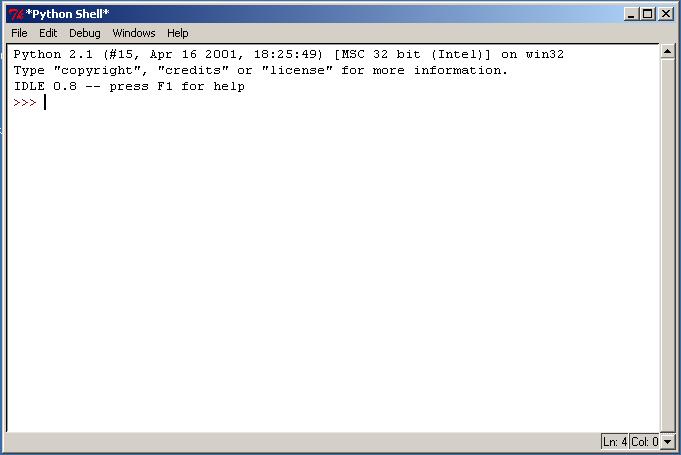
Это главное окно IDLE и то, что мы видим сейчас, называется окном интерпретатора. Интерпретатор позволяет Вам работать с Питоном в интерактивном режиме, т.е. Вы вводите команды, а Питон их выполняет после нажатия клавиши Enter и выводит результат. Мы будем в дальнейшем активно использовать окно интерпретатора, так как можно видеть результат немедленно. Можно просто представить его как очень навороченный калькулятор.
Пришло время что-нибудь сотворить! По негласной традиции заставим Питона произнести легендарное "Hello World". 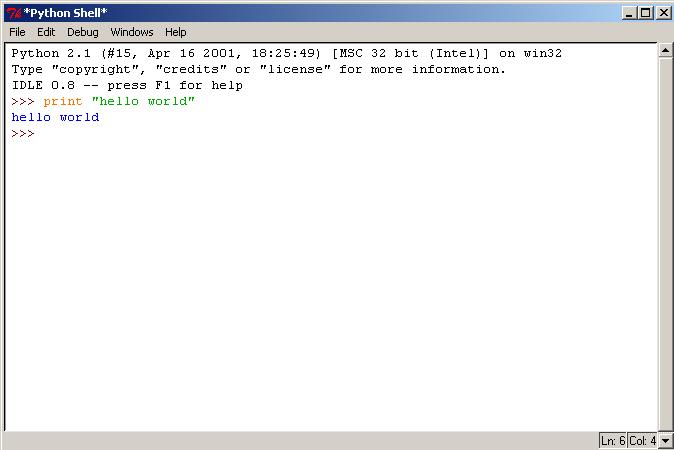
Эти '>>>' играют роль приглашения для нас: Питон готов выполнять наши команды. Также заметим, что Питон выводит результат немедленно после нажатия клавиши Enter.
На первый взгляд просто, не так ли. Попробуем применить другие команды. Если мы посмотрим ниже:
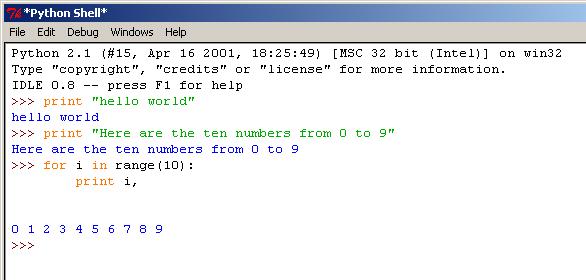
мы увидим результат выполнения большего количества команд. Пока не волнуйтесь, что вы понимаете не все команды: цель поэксперементировать с интерпретатором Питона, чтобы увидеть, как работают различные операторы. Если программа не работает, найдите и исправте ;) ошибку и попробуйте снова.
Если Вы дошли до этого пункта, Вы вполне готовы прочитать какое-нибудь руководство по Питону(см. далее на этом сайте), например можно найти хорошее руководство(англ. язык) на странице Python For Beginners.
Теперь, достаточно поэксперементировав, вы наверняка задаётесь вопросом - как сохранить плоды своих трудов, чтобы потом как-либо их использовать?
Решение просто: мы можем сохранять непосредственно экран, содержащий как сам код, так и результат его выполнения. Но мы желаем набрать документ, сохранить его в файле, а затем заставить интерпретатор выполнить всё, что мы набрали, дабы сэкономить наше время.
Давайте так и сделаем. Вначале создайте новое окно.
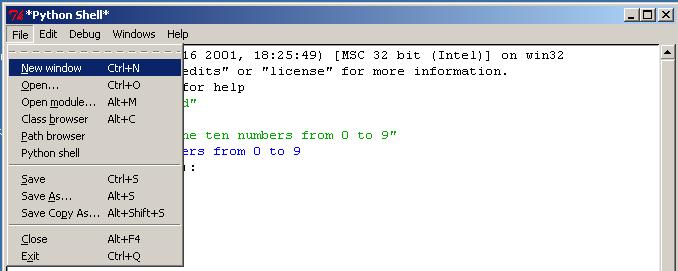
Вот так:
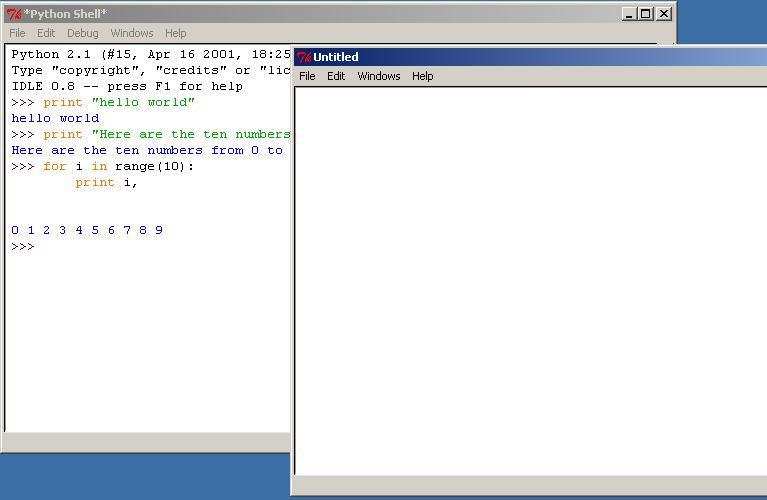
Заметьте, окно совершенно пустое. Это значит, что оно только для наших команд: Питон не будет интерпретировать эти команды сразу, а сделает это, когда мы этого захотим. Такое окно мы будем называть програмным окном.
Теперь введём текст, который мы хотим сохранить. Для этого можно скопировать тект, набранный ранее, и вставить его в програмное окно.
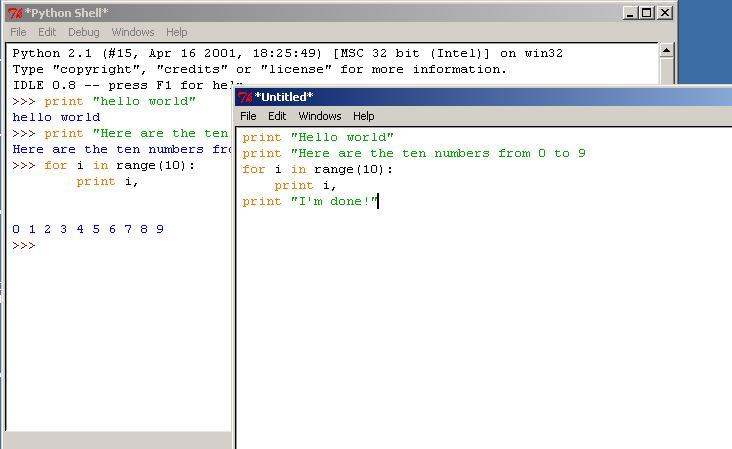
Отлично, всё готово. Заметьте, мы легко избавились от символов приветствия ">>>" так как они не являются частью нашей программы, а только служат для индикации режима интерпретации.
Давайте теперь сохраним файл:
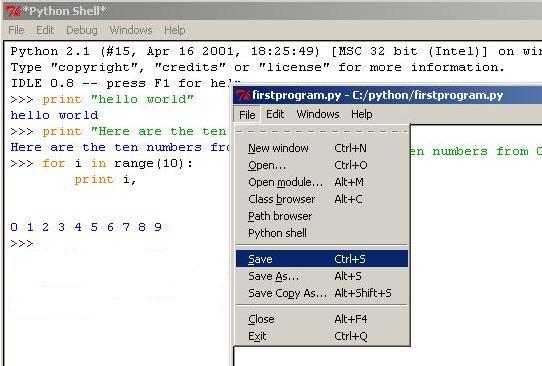
Теперь, когда файл сохранён, как нам его запустить? Если мы посмотрим меню,
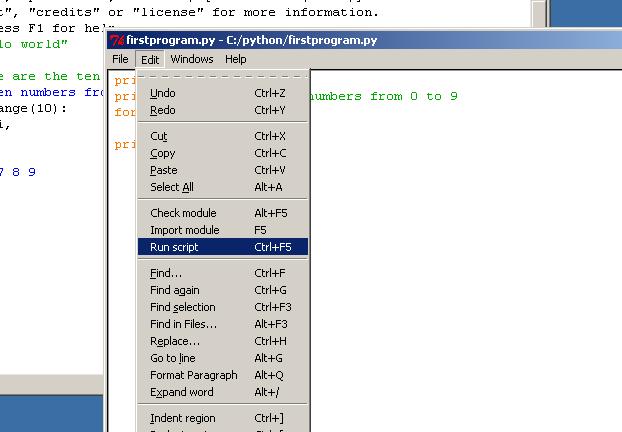
то увидим пункт Run Script, это то, что нам нужно. Мы хотим, чтобы файл был интерпретирован Питоном, а результат его выполнения был отображён в интерактивном окне.
Кстати, я сделал очепятку: "забыл" поставить закрывающую кавычку во второй строчке. Скажется ли это на результате?
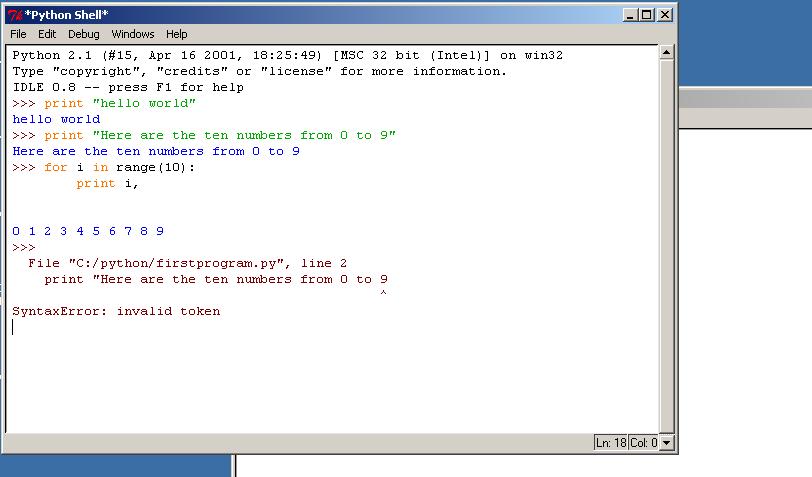
Ого. Это пример так называемой синтаксической ошибки. Питон увидел нарушение грамматики и соответствующим образом на него прореагировал. Питон не стал угадывать, какой символ вы забыли - он просто вывел своё внутреннее представление об ошибке. И Вам придётся смириться с этим. Ваши ошибки будете исправлять только Вы.
Питон часто помогает в обнаружении ошибки, так как он точно указывает место ошибки и её тип. В данном случае это просто отсутствие закрывающей кавычки. Давайте добавим её и всё.
Допустим, мы исправили эту дурацкую очепятку. Давайте снова запустим программу!
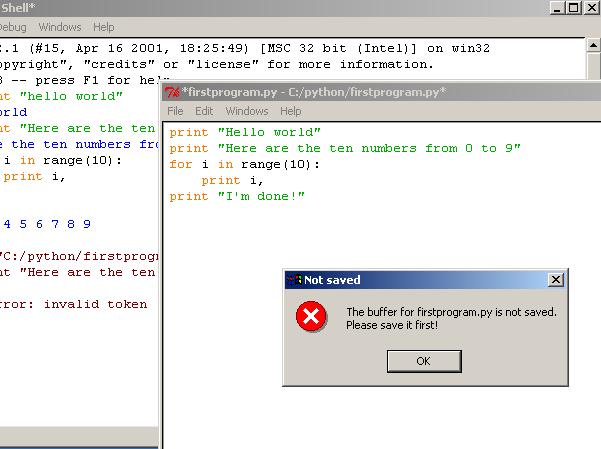
Эта не ошибка, просто глупость. Одной из вещей, защищающих нас является желание IDLE сохранять каждый скрипт до того, как его запустить. Это сделано для Вашего же удобства, так как помогает не потерять свою работу в результате не сохранения её перед запуском.
Ну теперь мы сохранили наше творение, пора его запустить(надеюсь, оно заработает ;)
Во время наших упражнений с Питоном, мы переключались из одного режима в другой. Причиной этому является то, что интерпретатор - это мини-лаборатория для написания и тестирования небольших программ. После того, как мы всё протестировали, мы сохраняем наш код в файл.
Это, бесспорно, означает, что мы захотим открыть этот файл в дальнейшем. Чтож, это будет последней вещью об IDLE, которую я Вам хочу рассказать. Для чистоты эксперимента закроем IDLE и откроем его вновь. Затем попытаемся открыть предварительно сохранённый файл:
В меню Файл есть команда открыть:
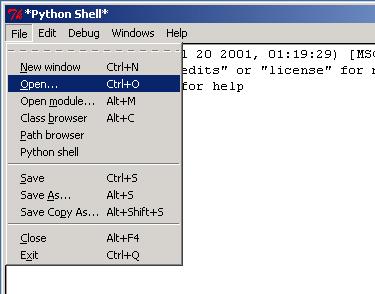
Если всё хорошо, то мы увидим програмное окно с сохранённой программой:
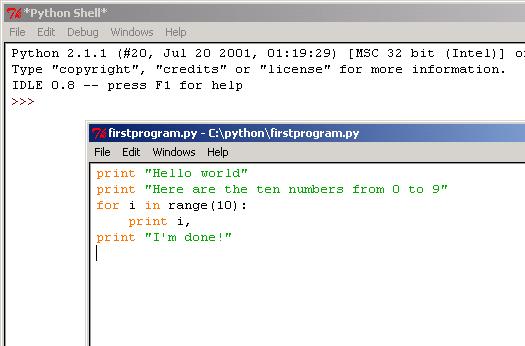
Всё отлично! Мы можем сохранять и открывать файлы. Это пригодится тому, кто захочет в дальнейшем изучать Питон.
Вы узнали об основах пользования IDLE и это позволит Вам писать в дальнейшем всё, что угодно на Питоне. Но мы не рассмотрели множество других возможностей IDLE. Но это слишком много для данного руководства. Вы можете узнать об этих возможностях, эксперементируя, а можете сходить на страницу IDLE Documentation" page с полным описанием данной среды. Можете также подписаться на рассылки Python Tutor. Удачи Вам в освоении Питона!